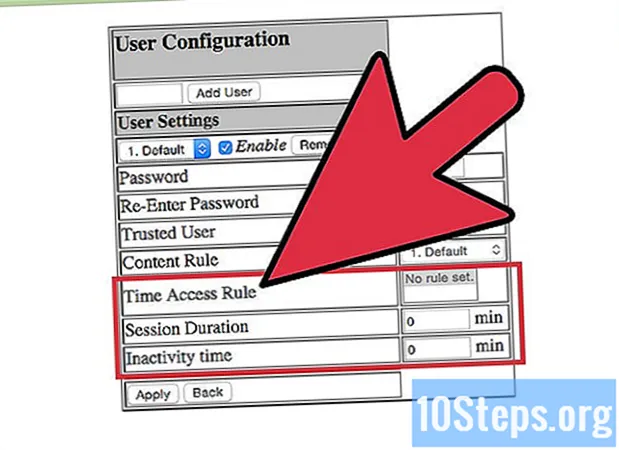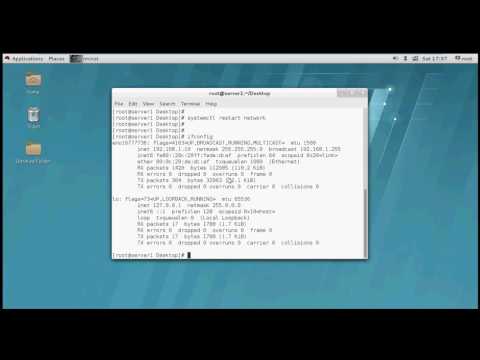
مواد
لینکس مائیکروسافٹ ونڈوز اور میک او ایس ایکس کے لئے ایک آزاد اور اوپن سورس متبادل ہے۔ آپریٹنگ سسٹم خود کو مکمل طور پر ایک سیدھے ٹیکسٹ کنسول تک محدود کیا جاسکتا ہے یا مکمل ڈیسک ٹاپ ماحول جیسے جونووم یا کے ڈی ای کا استعمال کرسکتا ہے۔ اس گائیڈ میں وضاحت کی جائے گی کہ کنسول یا کمانڈ ٹرمینل کا استعمال کرتے ہوئے لینکس سسٹم پر IP ایڈریس تفویض کرنے کا طریقہ اس گائیڈ نے فرض کیا ہے کہ آپ کو لینکس کے بارے میں پہلے سے کچھ معلومات ہے اور ساتھ ہی یہ بھی آپ جانتے ہیں کہ نیٹ ورکس ، آئی پی ایڈریس اور ڈی این ایس سرور کیسے کام کرتے ہیں۔
اقدامات
طریقہ 5 میں سے 1: روٹ صارف پر جائیں
- اگر آپ ابھی تک صارف "روٹ" (صارف "ایڈمنسٹریٹر" کے مساوی) کے ساتھ لاگ ان نہیں ہوئے ہیں تو ، کنسول یا ٹرمینل پروگرام کھولیں اور "su" (کوٹس کے بغیر) ٹائپ کریں اور انٹر دبائیں۔
- نوٹ: اوبنٹو لینکس فیملی میں تقسیم عام طور پر اس پاس ورڈ کے برابر روٹ پاس ورڈ رکھتا ہے جو آپریٹنگ سسٹم انسٹال ہونے پر بنائے گئے اکاؤنٹ کے لئے ترتیب دیا گیا تھا۔
- اشارہ کرنے پر اپنے روٹ پاس ورڈ کو درج کریں اور enter دبائیں۔
طریقہ 5 میں سے 2: دبیئن / اوبنٹو / کوبونو
- کنسول پر درج ذیل کمانڈ کو ٹائپ کرکے اپنی / وغیرہ / نیٹ ورک / انٹرفیس فائل کا بیک اپ لیں۔ ’سی پی / وغیرہ / نیٹ ورک / انٹرفیسز /etc/network/interfaces.backup’
- ’vi / وغیرہ / نیٹ ورک / انٹرفیس‘ ٹائپ کریں اور انٹر دبائیں۔ داخل (ترمیم) حالت میں داخل ہونے کے لئے ’i‘ دبائیں۔
- نیچے اسکرول کریں جب تک کہ آپ فائل میں اپنا نیٹ ورک انٹرفیس تلاش نہ کریں (عام طور پر وائرڈ نیٹ ورک کنکشن کے لئے eth0 یا وائرلیس نیٹ ورک کنکشن کیلئے wlan0 / wifi0)۔
- 'iface eth0 inet dhcp' لائن کو 'iface eth0 inet جامد' میں تبدیل کریں۔
- مندرجہ ذیل لائنوں کو شامل کریں ، آئی پی ایڈریس کے نمبروں کی جگہ اپنی تشکیل کے ل want آپ چاہتے ہیں۔
- پتہ 192.168.0.10
- نیٹ ماسک 255.255.255.0
- نیٹ ورک 192.168.0.0
- 192.168.0.255 نشر کریں
- گیٹ وے 192.168.0.1
- dns-nameservers 216.10.119.241
- ’Esc‘ (vi کمانڈ موڈ میں داخل ہونے کے لئے) دبانے سے فائل کو محفوظ کریں اور بند کریں ، پھر ": wq" اور انٹر دبائیں۔
- ’ifdown eth0‘ ٹائپ کریں اور انٹر دبائیں۔
- ’ifup eth0‘ ٹائپ کریں اور انٹر دبائیں۔
طریقہ 3 میں سے 3: ریڈ ہیٹ یا سلیک ویئر
- ریڈ ہیٹ یا سلیک ویئر کا سب سے آسان طریقہ یہ ہے کہ روٹ صارف کے بطور کنسول پر ’نیٹکین فگ‘ ٹائپ کریں۔ ایک ٹیکسٹ موڈ مینو آپ کی ترتیبات کے ذریعہ رہنمائی کرے گا۔
- فیلڈز کے درمیان منتقل کرنے کے لئے ٹیب کی کلید کا استعمال کریں۔ اسپیس بار کو چیک باکسز کو صاف یا منتخب کرنے کے لئے استعمال کریں۔
- جب آپ مطلوبہ ترتیبات میں داخل ہوجائیں تو ، ٹھیک ہے دبائیں۔
- ان تبدیلیوں کو اثر انداز کرنے کے لئے ، کنسول پر ’سروس نیٹ ورک ری اسٹارٹ‘ ٹائپ کریں اور انٹر دبائیں (سلیک ویئر میں یہ مرحلہ ضروری نہیں ہے ، جہاں تبدیلیاں فوری طور پر نافذ ہوجاتی ہیں۔
نوٹ: ریڈ ہیٹ لینکس (فیڈورا کور ، سینٹوس ، وائٹ باکس ، وغیرہ) پر مبنی متعدد تقسیمیں ہیں۔ ممکنہ طور پر ان میں سے بہت سارے اسی میکانزم میکانزم کے ساتھ کام کریں گے۔
طریقہ 4 میں سے 5: کوئی بھی لینکس سسٹم جس میں دانی کے ورژن 2.4 یا بعد میں ہوں
یہ طریقہ کچھ اور مشکل ہے ، اس میں کنسول استعمال کرنا شامل ہے ، لیکن اس کو لینکس کی تمام جدید تقسیم پر کام کرنا چاہئے۔ استعمال شدہ آلے کو "ip" کہا جاتا ہے اور عام طور پر "/ sbin" ڈائرکٹری میں ہوتا ہے۔
- پہلے ، آپ کو نیٹ ورک انٹرفیس کے نام کا تعی toن کرنے کی ضرورت ہے جو استعمال ہوگا۔ دستیاب تمام نیٹ ورک انٹرفیس کی فہرست کے ل "،" / sbin / ip لنک "چلائیں۔ اس کمانڈ کو انٹرفیس کے نام ، میک ایڈریسز اور دیگر معلومات کی فہرست آویزاں کرنی چاہئے۔
- اس کے بعد آپ IP ایڈریس "addr" سب کمانڈ کا استعمال کرتے ہوئے تفویض کرتے ہیں ، اس طرح: "/ sbin / ip adder شامل کریں 192.168.0.10/24 دیو"۔
- پہلے سے طے شدہ گیٹ وے یا روٹ کو "روٹ" سب کمانڈ کے ساتھ شامل کیا جاتا ہے ، "/ sbin / IP روٹ بطور ڈیفالٹ شامل کریں"۔
- آخری بات یہ ہے کہ "لنک" سب کمانڈ کے ذریعہ انٹرفیس کو قابل بنانا یا بڑھانا ہے۔ "/ sbin / ip لنک سیٹ اپ"۔
یہ فرض کرتے ہوئے کہ تمام ماضی کا ڈیٹا درست ہے ، نیٹ ورک کو فعال اور فعال ہونا ضروری ہے۔ بدقسمتی سے یہ ترتیبات سسٹم کے دوبارہ چلنے کے بعد ختم ہوجائیں گی ، لہذا اگر آپ انہیں دوبارہ چلانے کے بعد بحال کرنا چاہتے ہیں تو ، "/etc/rc.local" فائل میں مذکورہ بالا تمام کمانڈز شامل کریں - ایک شیل اسکرپٹ جو نظام کے بوٹ ہونے پر چلتا ہے۔
طریقہ 5 میں سے 5: متحرک IP ایڈریس (DHCP)
متحرک پتے خود بخود حاصل ہوجاتے ہیں اور عام طور پر کسی صارف کی توجہ کی ضرورت نہیں ہوتی ہے۔ تاہم ، وہاں کئی مخصوص معاملات ہیں۔
- اگر سسٹم کے آغاز کے دوران نیٹ ورک ہر وقت دستیاب نہیں ہوتا ہے تو ، نیٹ ورک کے مسائل حل ہونے کے بعد بھی ، انٹرنیٹ کنیکشن غیر فعال ہوسکتا ہے۔ فوری طور پر اس کی بحالی کے ل "،" dhclient "یا" dhcpcd "کمانڈ کو جڑ کے طور پر چلائیں۔ یہ متحرک طور پر ایک نیا IP ایڈریس کی وضاحت کرے گا۔
- پچھلی صورتحال ہوسکتی ہے اگر نیٹ ورک تک الگ الگ ہارڈ ویئر کے ذریعے رسائی حاصل ہوجائے جو آپ کے کمپیوٹر کی طرح بیک وقت بوٹ ہوجائے۔ کچھ معاملات میں لینکس نیٹ ورک روٹرز کے مقابلے میں تیزی سے بوٹ کرتا ہے اور جب یہ شروع ہوتا ہے تو نیٹ ورک نہیں ملتا ہے۔ dhclient.conf فائل ڈھونڈیں (مثال کے طور پر ، /etc/dhcp3/dhclient.conf ڈیبین میں) اور اس لائن کو "ریبوٹ این این" شامل کریں / درست کریں؛ ، جہاں بوٹ لگانے کے بعد نظام "این این" کا انتظار کرے گا ، اس کے لئے روٹر کے پاس مکمل طور پر بوٹ کرنے کا وقت ہے۔
اشارے
- "/etc/resolv.conf" فائل میں ترمیم کی ضرورت ہوسکتی ہے اگر آپ ڈومین ناموں سے سسٹم تک رسائی حاصل کرنا چاہتے ہیں ، لیکن IP پتے کے ذریعہ نہیں۔ وہی طریقہ استعمال کریں جو / وغیرہ / نیٹ ورک / انٹرفیس فائل میں استعمال ہوں۔ اصل فائل کا بیک اپ بنانا نہ بھولیں!
- "سوڈو" کمانڈ ("سپرزر ڈو" یا سپرزر ڈو کے لئے مختصر) صارف کو روٹ استحقاق (سسٹم ایڈمنسٹریٹر) کو عارضی طور پر استعمال کرنے کی اجازت دیتا ہے ، لیکن بہت سے معاملات میں ایس یو استعمال کرنا افضل ہے۔ "سوڈو" مین پیج پڑھیں اور آپ کو یقینا خوشی ہوگی۔
انتباہ
- ایسا کرنے کی کوشش نہ کریں جب تک آپ کو معلوم نہ ہو کہ نیٹ ورکس ، IP پتے اور DNS سرور کیسے کام کرتے ہیں۔
- لاگ ان نہ ہوں جڑ کے طور پر۔ کسی دوسرے صارف کے ساتھ لاگ ان کرنا اور کنسول پر "su" (صارف کو تبدیل کرنے کا حکم) کا استعمال کرنا اور پھر جب آپ ایڈمنسٹریٹر یا روٹ استحقاق کے ساتھ جو کام کرنا چاہتے ہیں اسے ختم کردیں گے تو محفوظ ہے۔ روٹ تک رسائی ہر ایک کو رسائی کی اجازت دیتا ہے جو وہ سسٹم پر چاہتے ہیں۔
- بیک اپ بنانا نہ بھولیں۔ ایسا کرنے میں ناکامی آپ کو اپنی سابقہ ترتیبات کو بحال کرنے سے قاصر کرسکتی ہے۔